Twee pagina’s kopiëren op één pagina
U kunt twee pagina's van een origineel of een dubbelzijdige pagina op één vel papier kopiëren door elke pagina verkleind weer te geven.
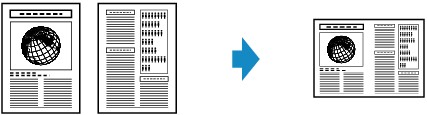
-
Plaats het originele document op de plaat of in de ADF (automatische documentinvoer).
-
Gebruik de knop

 om het aantal exemplaren op te geven.
om het aantal exemplaren op te geven.U kunt de afdrukinstellingen naar wens aanpassen.
-
Druk op de knop OK.
-
Selecteer Kopieerinstellingen (Copy settings).
-
Selecteer Overig (Others).
-
Selecteer Geen lay-out (No layout).
-
Selecteer 2 op 1-kopie (2-on-1 copy).
Als een ander formaat dan A4/Letter is geselecteerd, wordt het onderstaande scherm weergegeven.
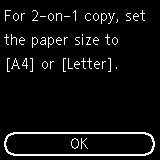
Druk op de knop OK en vervang het papier.
-
Druk op de knop Starten (Start).
-
Als het origineel op de plaat is geplaatst:
Het volgende bericht wordt weergegeven nadat de printer de eerste pagina heeft gescand.
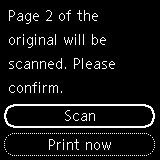
Als u nog een pagina wilt scannen, plaatst u deze op de plaat en selecteert u Scannen (Scan). De printer begint met scannen.
Als u niets meer wilt scannen, selecteert u Nu afdrukken (Print now) om het afdrukken te starten. De printer begint met afdrukken.
-
Als het document in de ADF is geplaatst:
Nadat een documentvel is gescand, scant de printer automatisch het volgende documentvel.
 Opmerking
Opmerking-
Als Kan proces niet voortzetten omdat apparaatgeheugen vol is. (Cannot process because device memory is full.) tijdens het scannen wordt weergegeven op het LCD-scherm, stelt u de afdrukkwaliteit in op Kwal.: Standaard (Quality: Standard) of verlaagt u het aantal documentvellen en probeert u opnieuw te kopiëren. Als het probleem zich blijft voordoen, stelt u de afdrukkwaliteit in op Kwaliteit: Klad (Quality: Draft) en probeert u opnieuw te kopiëren.
-
-

